电脑无法开机的常见原因及解决方法
1. 显卡驱动不兼容
问题:安装的显卡驱动与系统不兼容。
解决方法:进入安全模式卸载显卡驱动,然后从官网下载并安装最新的驱动。

2. 显卡驱动安装错误
问题:显卡驱动安装过程中出现错误。
解决方法:使用360驱动大师等工具智能检测硬件并安装合适的驱动。

3. 硬件接触不良或损坏
问题:显卡或其他硬件接触不良,或硬件损坏。
解决方法:检查显卡和主板的接触是否良好,确认显示器和显卡没有损坏。
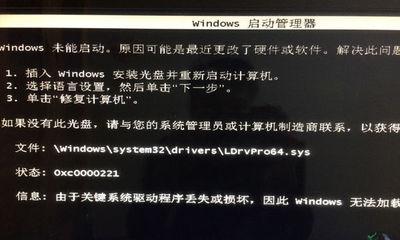
4. 系统文件丢失或损坏
问题:安装驱动过程中可能导致系统文件损坏。
解决方法:在安全模式下运行系统还原或重装系统。
5. BIOS设置错误
问题:错误的BIOS设置可能导致计算机无法启动。
解决方法:重置BIOS设置到默认值。
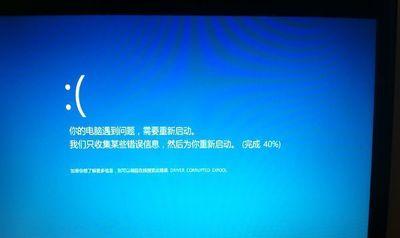
6. 电源问题
问题:电源供应不足或电源线连接问题。
解决方法:检查电源线连接,确保电源供应正常。

安全模式下卸载显卡驱动步骤
启动安全模式:开机时连续按F8键进入高级启动选项,选择安全模式。
打开设备管理器:在安全模式下,右键点击“计算机”选择“属性”,进入设备管理器。
卸载显卡驱动:在设备管理器中找到显卡,右键点击选择“卸载”。
重启电脑:卸载完成后,重启电脑。
结语
注意事项
在进行任何硬件或软件更改前,请确保备份重要数据。
如果不熟悉系统操作,建议寻求专业人士的帮助。

























